Er du klar til at give din kreativitet frit løb? I denne vejledning vil jeg vise dig, hvordan du anvender de grundlæggende teknikker til triangulering for at skabe spændende og komplekse overflader i din 3D-model. Vi fokuserer på, hvordan du effektivt kan triangulere rektangulære polygoner for at opnå fascinerende effekter uden at risikere de problemområder, der normalt er forbundet med NURBS-objekter.
Vigtigste indsigter Den korrekte anvendelse af triangulering kan få dit 3D-projekt til at fremstå markant mere livligt. Gennem målrettet selektion og opdeling af polygonerne kan du opnå forskellige højdeniveauer og interessante strukturer. Derudover er der vigtige aspekter at tage hensyn til for at undgå uønskede trekanter.
Trin-for-trin guide til triangulering
Udvælgelse og opdeling af polygoner
For at skabe et solidt grundlag for din triangulering, skal du starte med at vælge de ønskede polygoner. Brug synlighedsindstillingerne for at sikre, at du kun redigerer overfladerne og ikke bagsiderne.
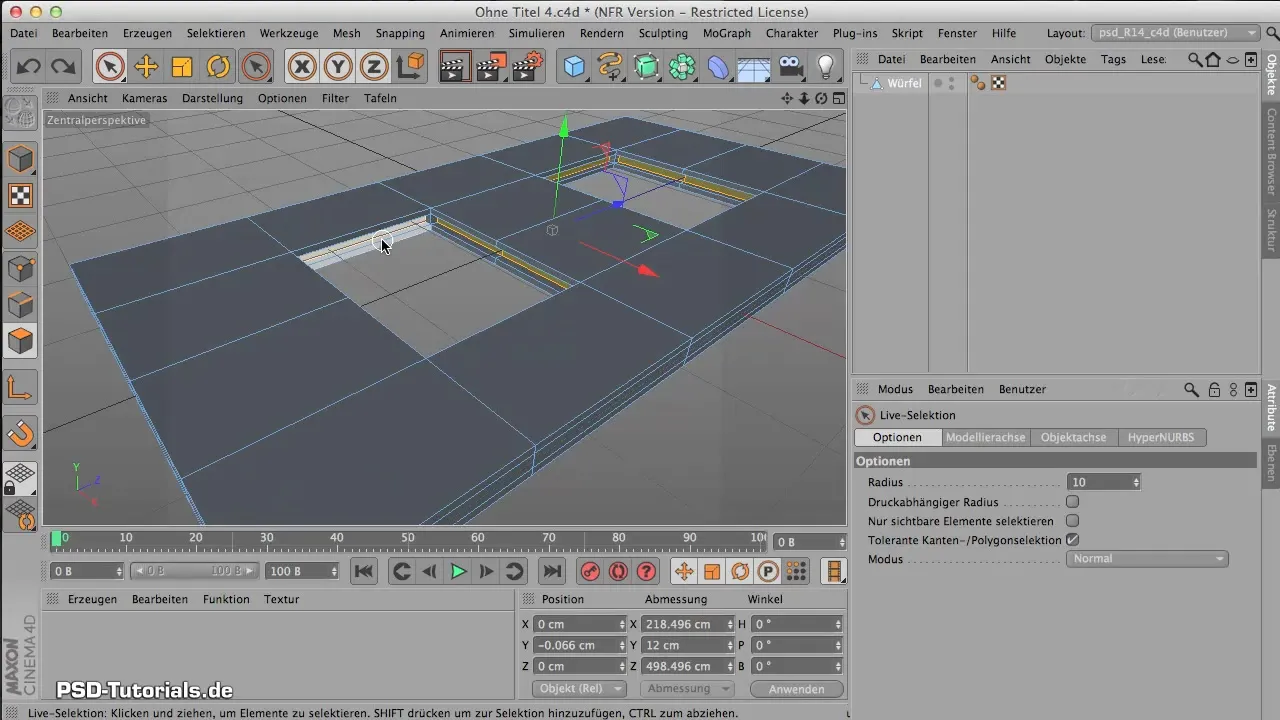
Når du har valgt de rigtige flader, er det tid til at begynde opdelingen. Dette trin er afgørende for at differentiere teksturen og højden af objekterne. Vælg "Opdel" fra menuen for at subdividere polygonerne. Sørg for at kontrollere antallet af opdelinger først. For mange opdelinger kan gøre din model unødvendigt kompliceret.
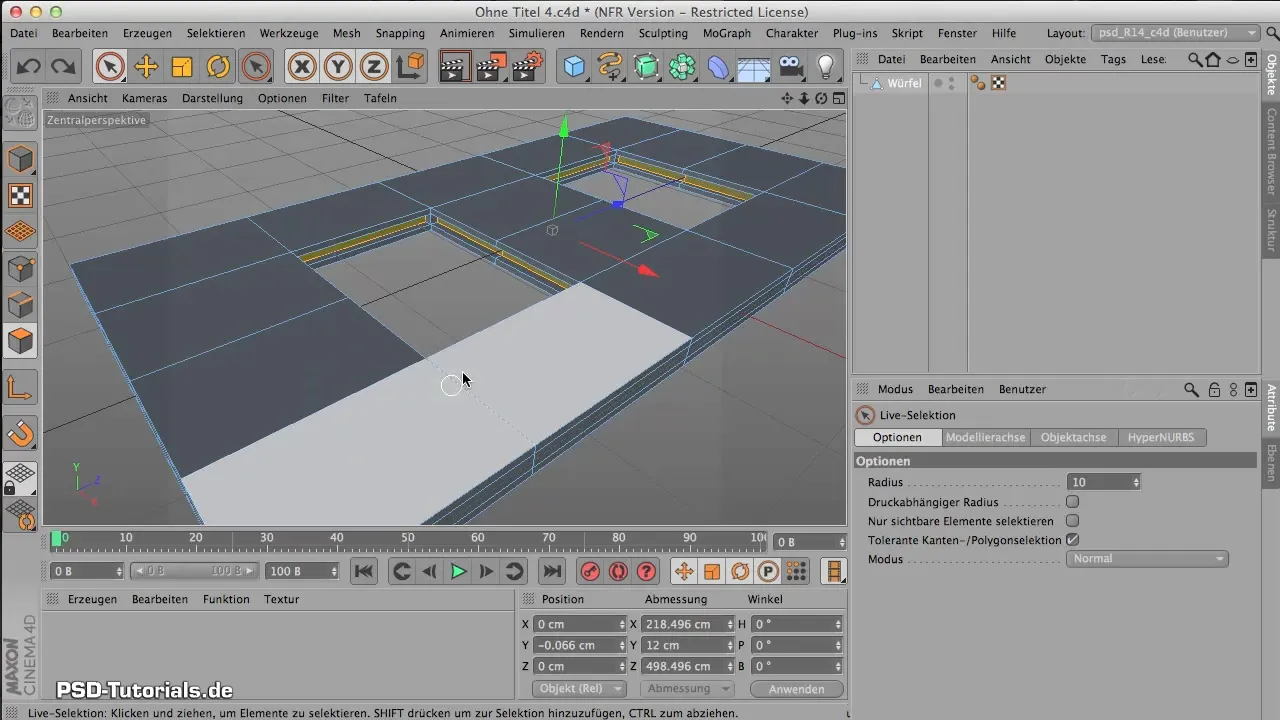
Indsættelse af højdevariationer
Nu skal du bringe forskellige højdeniveauer ind i dit design. Brug "Inderskud"-kommandoen til at trække nogle af polygonerne indad. Dette vil skabe kantede og skarpe overflader, der giver mere dybde og interesse end flade overflader. Eksperimenter med variationen i indstillingerne for at skabe unikke konturer. En lav variationsrate kan hjælpe med, at nogle områder ændres mindre end andre, hvilket giver hele objektet mere liv.
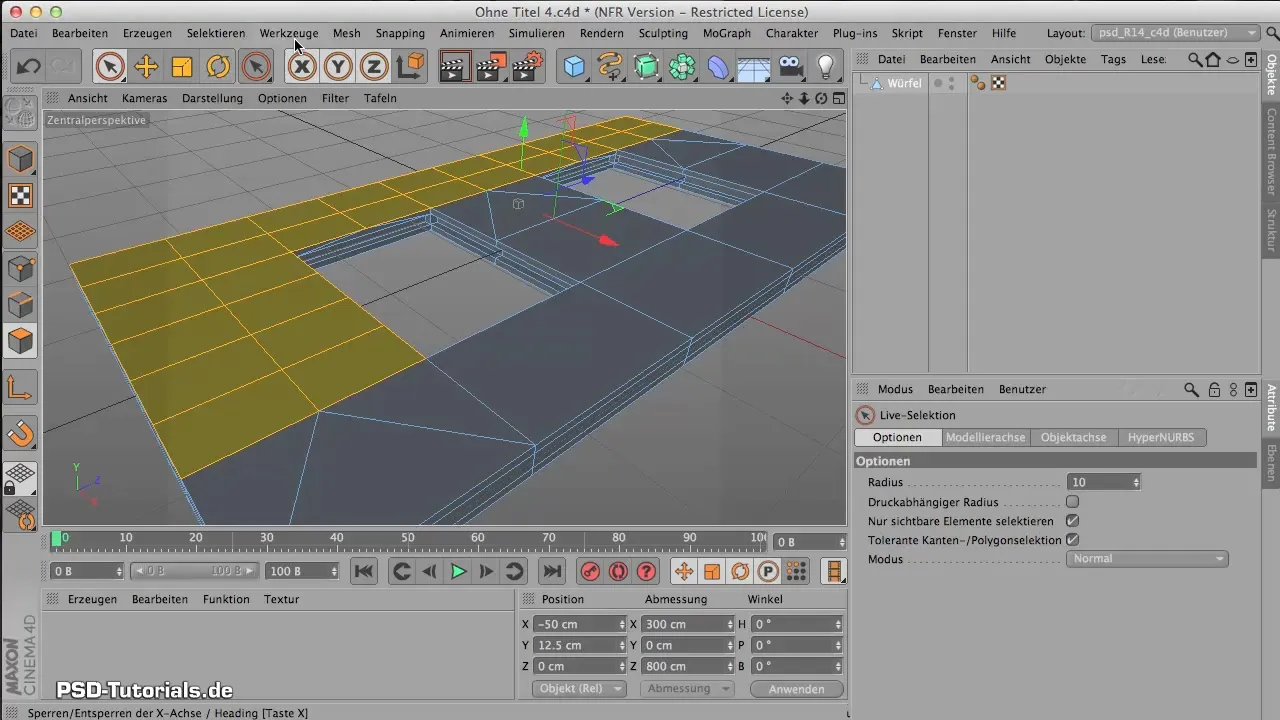
Triangulering af de valgte polygoner
Efter at have oprettet dit grundlæggende layout med højdedelinger, er det tid til at omdanne polygonerne til trekanter. Vælg "Triangulering"-værktøjet fra menuen. Sørg for kun at klikke på de overflader, du ønsker at omringe, og overvej, hvilke dele du faktisk ønsker at triangulere for at undgå uønskede effekter på kanterne.
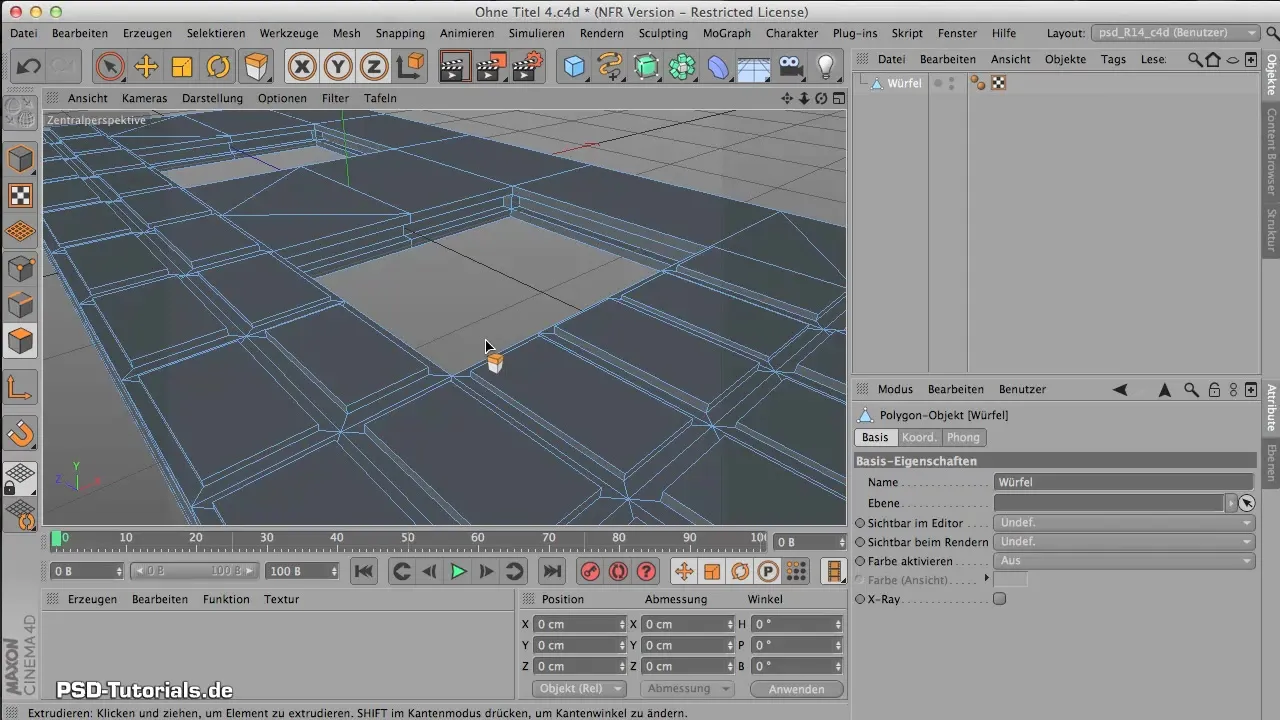
Kommandoen deler dine udvalgte flader op i trekanter. Disse polygonale former kan berige strukturen af dit objekt på uventede måder ved at skabe interessante lys- og skyggeeffekter.
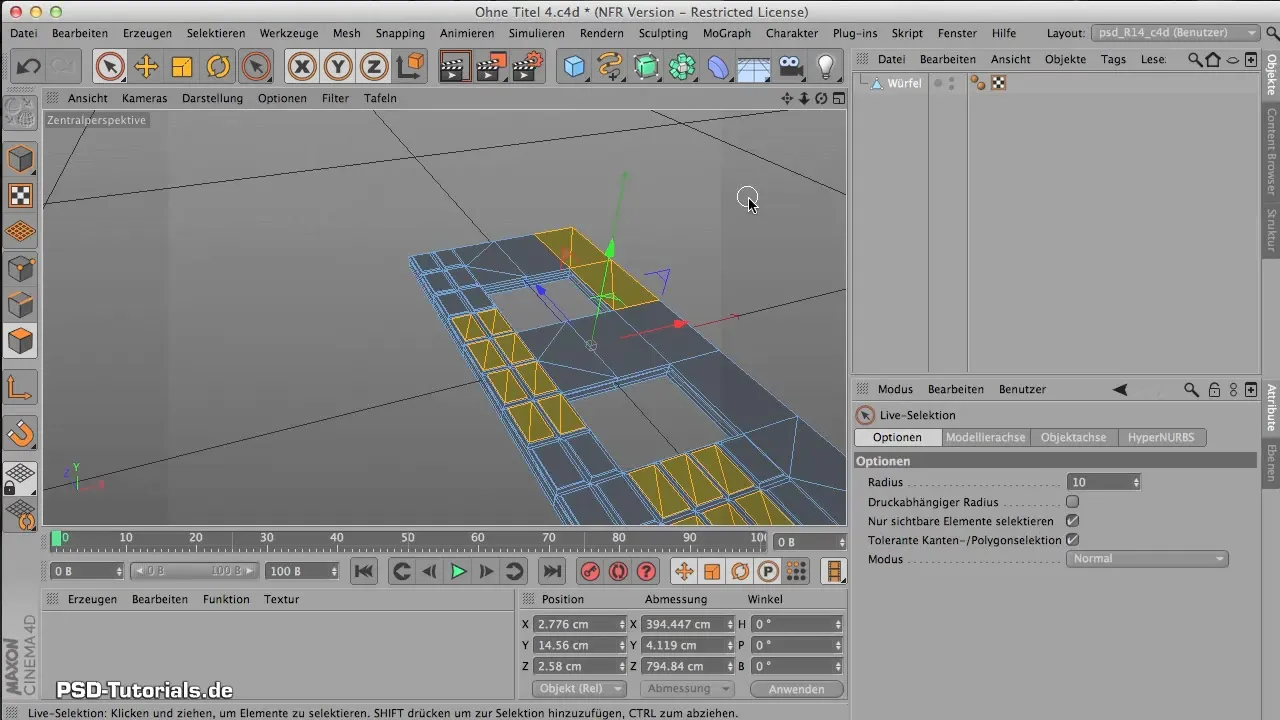
Finjustering gennem ekstrudering
For at differentiere darmorienteringerne yderligere, gå tilbage og brug igen "Ekstrudere"-kommandoen til forsigtigt at trække de øverste krystalspidser opad. Her kan du justere offset-værdien efter behov for at opnå den ønskede højde. Sørg for, at du bevarer en vis variation for at opnå et naturligt, organisk udseende.
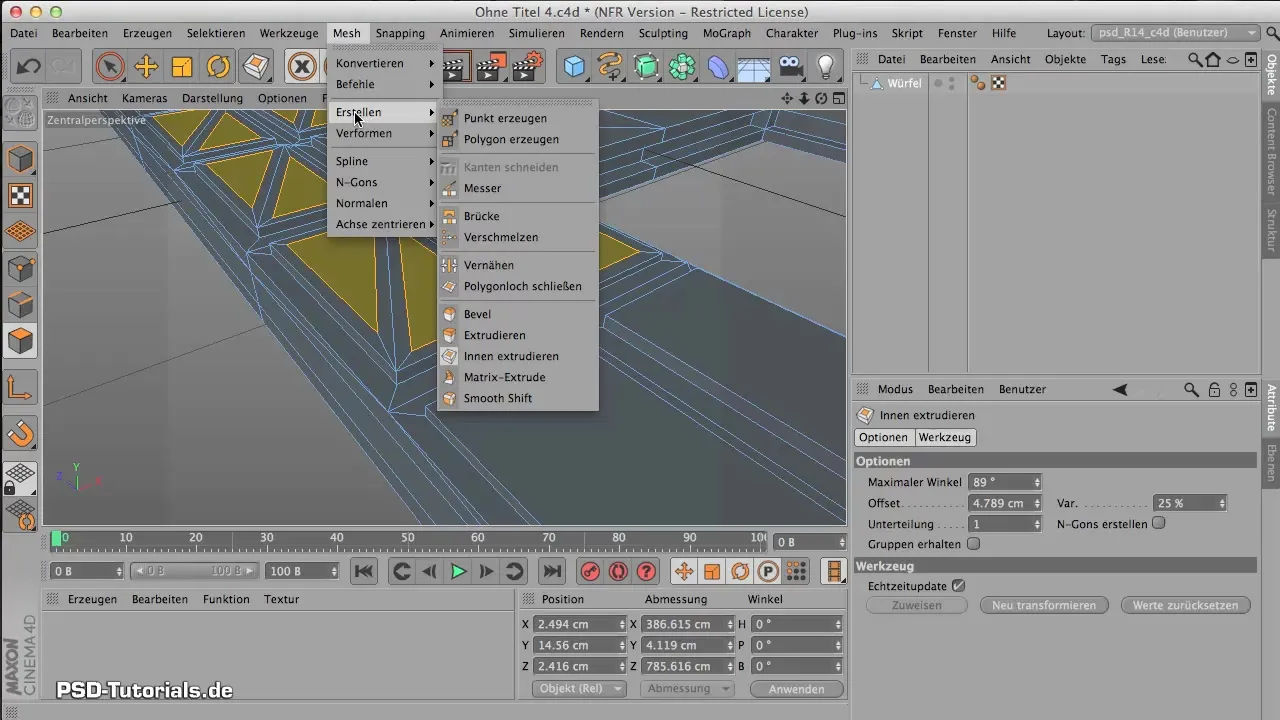
Afdækning og synlig kontrol
Efter afslutningen af trianguleringen og ekstruderingerne anbefaler jeg, at du tager et par skridt tilbage og ser det samlede objekt i perspektivmodus. Du bør nu kunne se en spændende og varieret struktur, der gør hele designet tiltalende. Disse sidste justeringer er vigtige, da de styrker de dynamiske elementer af designet og tydeliggør de ønskede effekter.
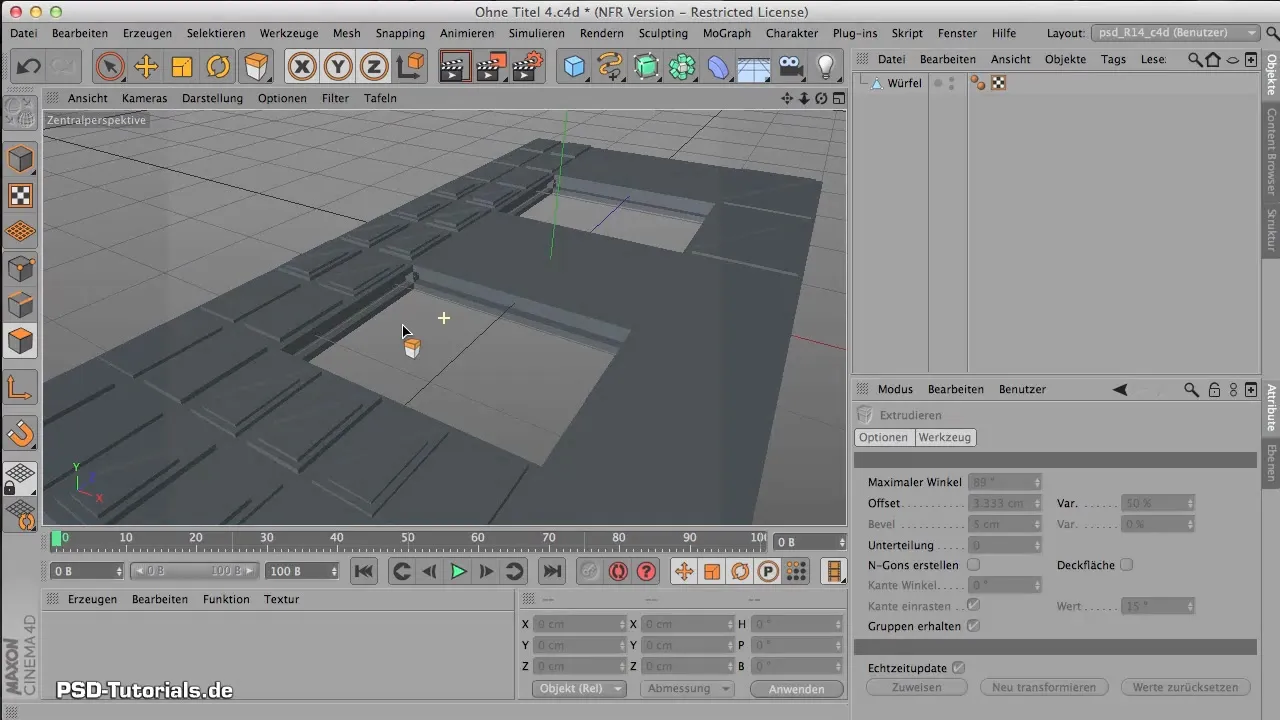
Sammenfatning – Vejledning til effektiv triangulering af polygoner
I denne vejledning har du lært, hvordan du anvender triangulering effektivt for at berige dine 3D-modeller. Fra udvælgelsen af polygoner til opdelingen og den afsluttende ekstrudering – med disse trin kan du succesfuldt realisere dine designideer.
Ofte stillede spørgsmål
Hvordan kan jeg justere opdelingen af polygonerne?Du kan justere opdelingen ved at vælge antallet af ønskede opdelinger i opdelingsmenuen, inden du klikker på kommandoen.
Hvorfor skulle jeg tillade trekanter i min model?Trekanter kan skabe interessante lys- og skyggeeffekter og give modellen en dynamisk kvalitet, som ikke ville være mulig med ensartede polygoner.
Hvordan håndterer jeg uønskede trekanter?Hvis der opstår trekanter i områder, hvor de ikke er ønskede, kan du vælge de relevante polygoner igen og anvende "Untriangulering"-kommandoen eller rette dem manuelt.


